Scadenzario
Pagamenti Dare e Avere 3.0 è un
software che consente di tenere sotto controllo
qualsiasi tipo di pagamento giornaliero, mensile o
annuale in entrata o in uscita e di essere avvertiti
al sopraggiungere della data di scadenza. Il software
è composto da app interagenti progettate per
archiviare i dati anagrafici di pagatori e
beneficiari, gestire le scadenze dei pagamenti e
visualizzare e stampare il registro di primanota con
il riepilogo dei pagamenti in dare e in avere con
relativo bilancio.

L'app Archivio
Anagrafico ha lo scopo principale di
velocizzare la compilazione degli altri ambienti di
lavoro grazie alla possibilità di importare i dati
del pagatore o beneficiario. Tuttavia, questa
applicazione può anche essere usata come una
completa rubrica elettronica dotata di funzioni
avanzate quali l'invio di e-mail, il controllo della
validità del codice fiscale, della partita IVA,
dell'IBAN bancario e del numero di carta di credito.
Per inserire una scheda in archivio, bisogna fare
clic sul pulsante Nuovo, compilare i campi
di testo che interessano e premere il pulsante Salva.
Per modificare una scheda esistente, bisogna
visualizzarla nella schermata di lavoro usando le
frecce di scorrimento dei record o la funzione di
ricerca, apportare le modifiche desiderate e premere Salva.
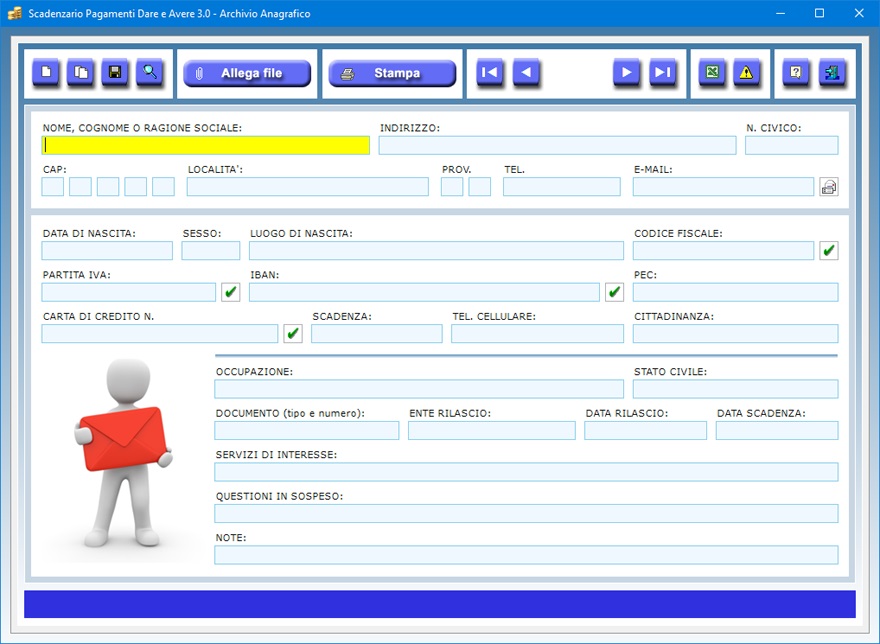
Nell'archivio
anagrafico è possibile annotare cognome, nome,
sesso, data e luogo di nascita del contatto, la
cittadinanza, l'occupazione, lo stato civile,
l'indirizzo di residenza, i recapiti telefonici,
l'indirizzo e-mail, la PEC, il codice fiscale, il
numero di partita IVA, il numero di carta di credito
con relativa data di scadenza e l'IBAN bancario. La
scheda anagrafica consente, inoltre, di registrare
gli estremi di un documento di riconoscimento, i
servizi abitualmente richiesti e ogni ulteriore
annotazione.
Se esistono importanti questioni in sospeso con il
contatto, è possibile prenderne nota nel relativo
campo di testo. Se in tale campo è stato inserito
del testo, la scheda entra a far parte
automaticamente di un elenco contenente tutti i
contatti con questioni in sospeso che vogliono essere
richiamati, ad esempio, nel momento in cui il
problema è stato risolto o quando ci sono novità.
Per visualizzare tale elenco, basta premere il
pulsante raffigurante un triangolo giallo.
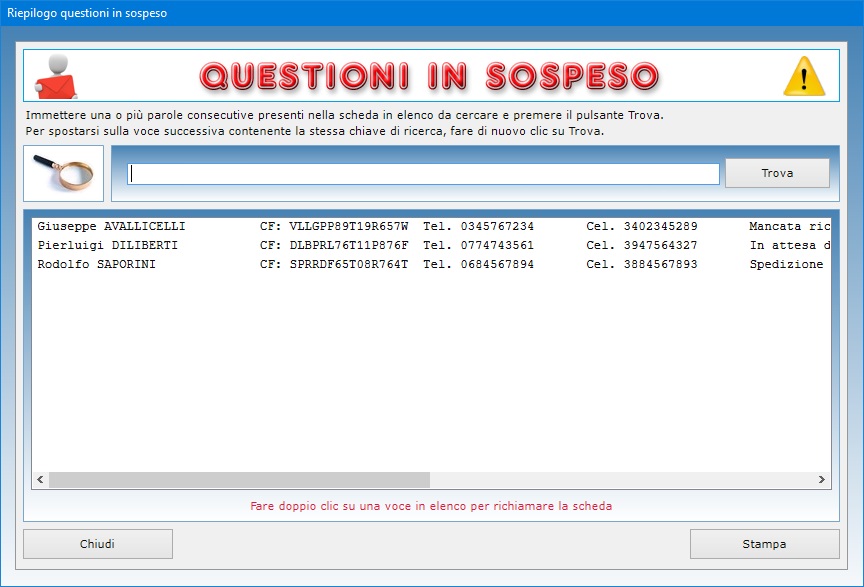
Il
pulsante Duplica è utile se si ha bisogno
di registrare due o più schede con dati molto simili
perché riferite, ad esempio, ai familiari del
contatto che risiedono allo stesso indirizzo. Per
duplicare una scheda, basta visualizzare quella già
registrata in archivio, fare clic sul pulsante Duplica,
inserire i nuovi dati e premere Salva.
Per trovare le schede anagrafiche in archivio è
possibile utilizzare uno o più filtri di ricerca
contemporaneamente. Ad esempio, si può ottenere
l'elenco di tutti i contatti che risiedono in una
certa località, che richiedono abitualmente un
determinato servizio, che hanno particolari questioni
in sospeso o per i quali è stata registrata una
certa parola o espressione distintiva nel campo delle
note.
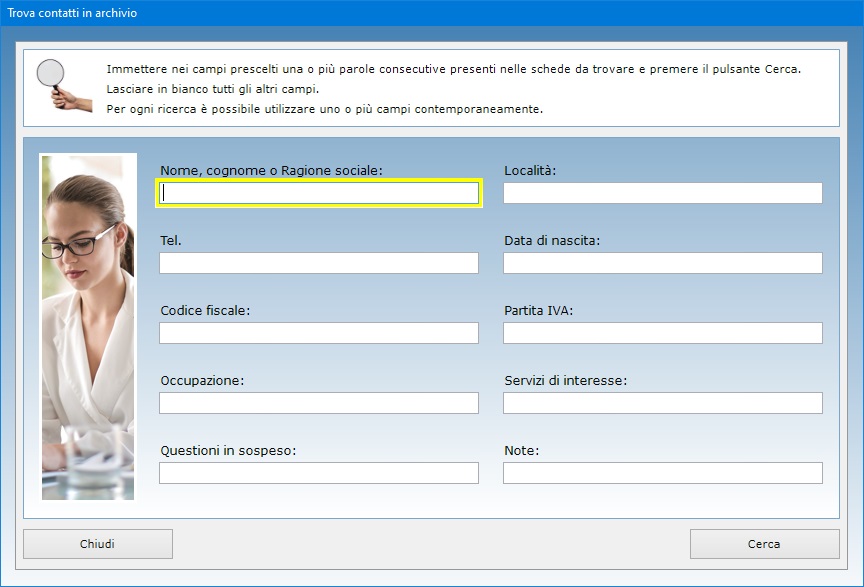
La
funzione Allega file consente di abbinare a
ciascuna scheda fino a tre file di qualsiasi genere
che potrebbero contenere, ad esempio, la copia
digitale del documento di riconoscimento oppure un
file di Word in cui annotare richieste
particolari avanzate dal contatto. Il contenuto di
ogni allegato può essere descritto nell'apposito
campo di testo e il file può essere aperto in
qualsiasi momento premendo il pulsante Apri.
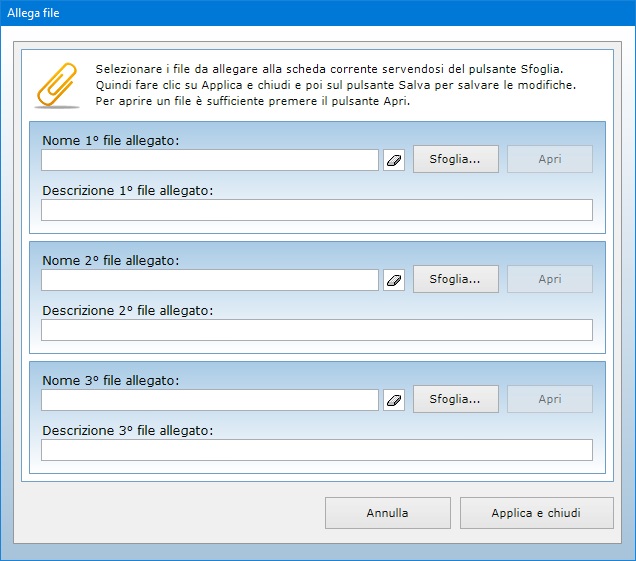
Appositi
pulsanti consentono di controllare la validità del
codice fiscale, del numero di carta di credito,
dell'IBAN bancario e del numero di partita IVA. Se il
numero di partita IVA è esatto, il software
indicherà quale Ufficio provinciale lo ha
rilasciato. Il campo "E-mail" è
affiancato da un pulsante che permette di lanciare
l'applicazione presente sul proprio computer per la
gestione della posta elettronica compilando in
automatico la casella dell'indirizzo del
destinatario.
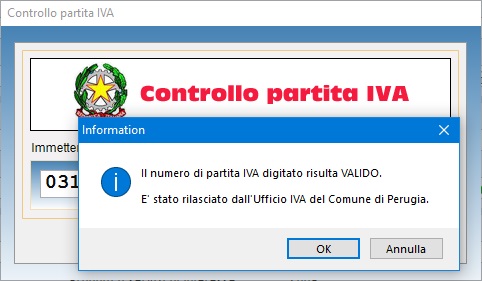
La
scheda di ogni singolo contatto può essere stampata
su carta. L'intero archivio anagrafico può essere
esportato in un file di Microsoft Excel
utilizzando una semplice funzione accessibile con
pochi clic del mouse.
L'app Gestione Scadenze è
studiata per tenere sotto controllo qualsiasi tipo di
pagamento prefissato, da effettuare o da ricevere, e
di essere avvisati al sopraggiungere della data di
scadenza. I pagamenti possono essere descritti nei
minimi dettagli attribuendogli una tipologia (in
entrata o in uscita) e indicando ulteriori
informazioni nel campo della causale. E' inoltre
possibile abbinare un contatto (persona o ditta) a
ciascuna scadenza per facilitare l'identificazione
del pagamento all'interno dell'archivio. Con questa
app saremo quindi avvisati ogni volta che sta per
approssimarsi la scadenza di una bolletta, cambiale,
tassa automobilistica, affitto, rata del mutuo e
così via.
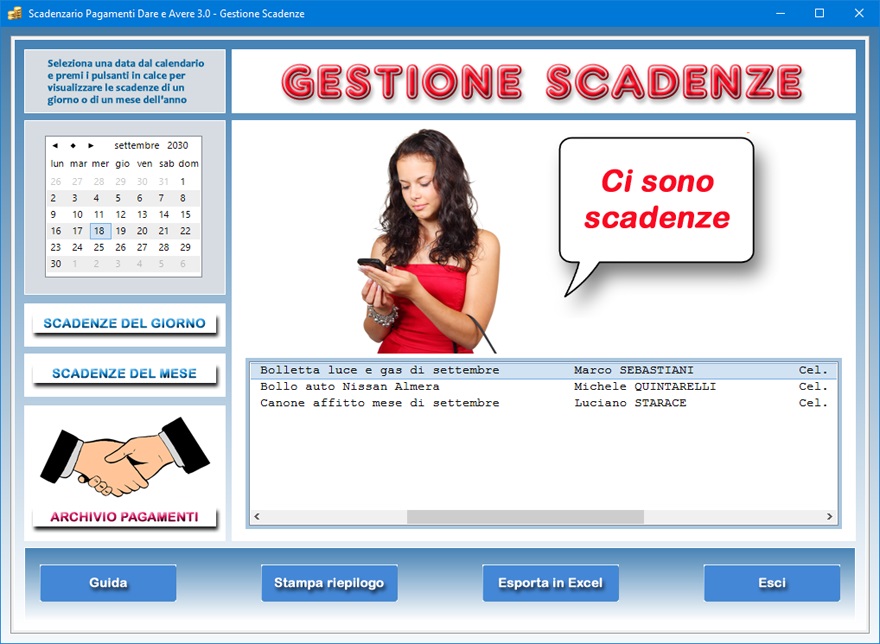
La
schermata di avvio dello scadenzario permette di
essere informati sulle scadenze imminenti nonché di
ottenere il riepilogo di quelle relative a un giorno
o a un mese dell'anno. L'eventuale modifica dei dati
visualizzati in questo ambiente deve essere
effettuata all'interno dell'app Archivio
Pagamenti accessibile tramite l'apposito
pulsante.
All'apertura dello scadenzario appare immediatamente
una scritta accompagnata da un breve allarme sonoro
che ci comunica se ci sono o meno scadenze imminenti.
Quando ci sono pagamenti da fare o da ricevere,
questi compaiono all'interno di un elenco che può
essere stampato su carta o esportato in un file di Excel.
Tale elenco contiene una sintesi dei dati principali
relativi a ogni scadenza imminente, mentre la griglia
dei dati visualizzabile tramite il pulsante Esporta
in Excel mostra nel dettaglio tutte le informazioni
relative ai pagamenti in archivio.
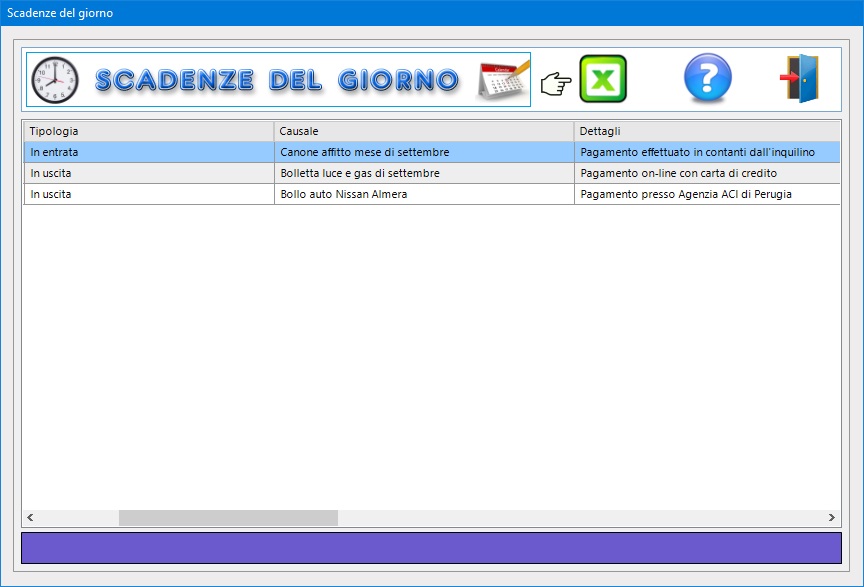
Si
capisce, quindi, che lo scadenzario è un ambiente di
sola lettura utile a verificare se ci sono pagamenti
imminenti in entrata o in uscita. In tale schermata
è inoltre presente un calendario che consente di
selezionare un giorno o un mese all'interno di un
qualsiasi anno solare. In calce al calendario ci sono
due pulsanti che servono a visualizzare le scadenze
riferite al giorno o al mese selezionato.
Si osservi che la lista delle scadenze imminenti
tiene conto del numero di giorni di preavviso
indicato dall'utente per ciascun pagamento. Questo
significa che tale lista potrebbe visualizzare anche
scadenze non proprio prossime se l'utente ha deciso
di essere avvisato con notevole anticipo. Se non ci
sono scadenze imminenti, l'elenco apparirà vuoto.
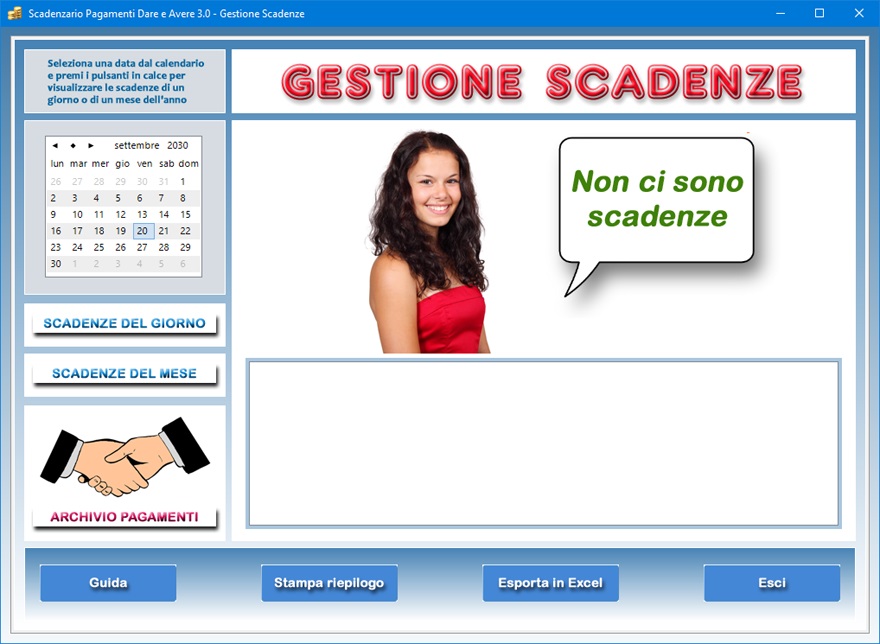
Le
scadenze imminenti visualizzate nella griglia dei
dati esportabile in Excel sono ordinate in
base alla data e all'ora e la loro disposizione
cronologica avviene indipendentemente dall'ordine con
cui l'utente ha registrato le schede.
L'app Archivio Pagamenti va
utilizzata per registrare o modificare le scadenze
riguardanti i pagamenti in entrata e in uscita. Dopo
aver registrato le scadenze, basterà aprire l'app
per essere avvertiti al sopraggiungere della data. Le
scadenze inserite potranno essere esportate in Excel
e visualizzate in ordine cronologico in base alla
data e all'ora.
Una volta entrati nella schermata per la
registrazione dei pagamenti, si può provvedere a
compilare una nuova scheda facendo clic sul pulsante Nuovo,
compilando i campi di testo e premendo Salva.
Per salvare una scheda, è necessario indicare almeno
la data e l'ora della scadenza, quanti giorni prima
si desidera essere avvisati, la tipologia di
pagamento (in entrata o in uscita) e la causale. I
dati della persona o ditta associata al pagamento
possono essere importati dall'archivio anagrafico dei
contatti servendosi dell'apposito pulsante.
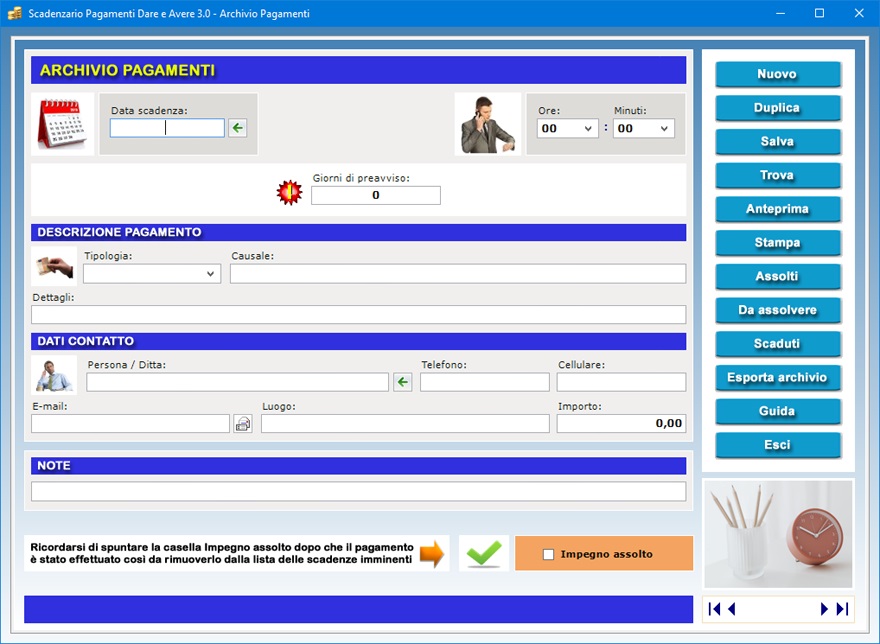
L'utente
può registrare un numero illimitato di scadenze per
ciascun giorno. Le informazioni da inserire in ogni
scheda riguardano la data e l'ora della scadenza, la
tipologia di pagamento, la sua causale, i suoi
dettagli, l'importo da pagare, i dati del contatto
associato al pagamento con relativi recapiti
telefonici e indirizzo e-mail, il luogo abbinato alla
scadenza e ogni ulteriore annotazione. Per ciascuna
scadenza si deve indicare con quanti giorni di
anticipo si desidera essere avvisati.
Se si ha la necessità di inserire in archivio
scadenze che si ripeteranno nel tempo, dopo aver
salvato la prima scheda si può sfruttare il pulsante
Duplica per trasportare tutti i dati (ad
eccezione della data e dell'ora) in un nuovo record.
A questo punto bisognerà soltanto esprimere giorno,
mese e ora e salvare la nuova scadenza.
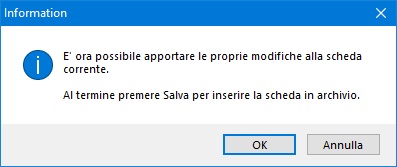
Come
già accennato, per ogni scadenza è possibile
stabilire con quanti giorni di anticipo si desidera
essere avvisati. La presenza di scadenze imminenti
viene segnalata sia in maniera visiva attraverso un
messaggio informativo, sia in maniera sonora mediante
un segnale acustico che si attiva automaticamente
all'apertura dello scadenzario.
Nel software è disponibile una funzione di ricerca
avanzata che consente di creare riepiloghi delle
scadenze utilizzando più criteri di ricerca
contemporaneamente. E' possibile, ad esempio,
visualizzare l'elenco dei pagamenti della stessa
tipologia (in entrata o in uscita), con riferimento
ad un determinato contatto o a una certa causale,
eccetera. L'elenco dei risultati di ricerca può
essere stampato.
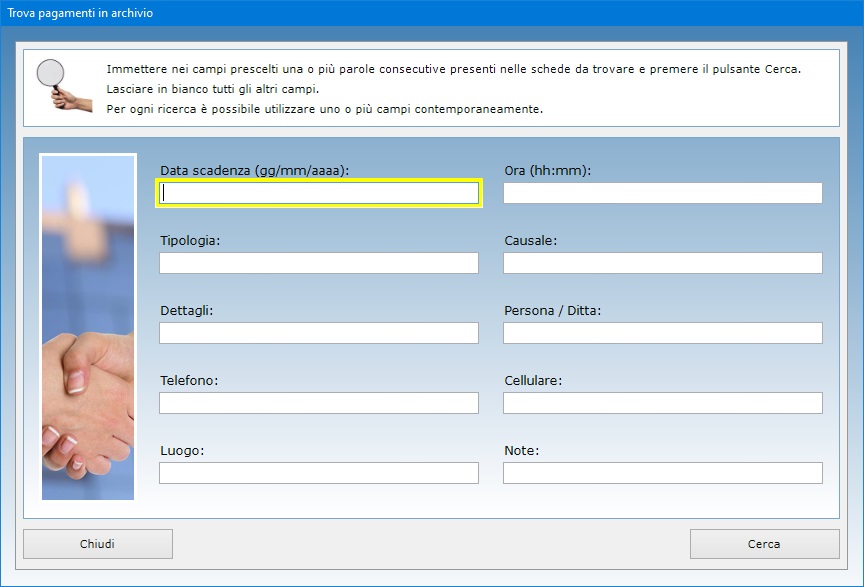
E'
necessario aggiornare l'archivio dei pagamenti ogni
volta che viene eseguito o si riceve un pagamento
mettendo il segno di spunta sulla casella Impegno
assolto e salvando i cambiamenti. Così facendo,
il pagamento in questione non apparirà più
nell'elenco delle scadenze imminenti.
Il pulsante Assolti visualizza l'elenco di
tutti i pagamenti già effettuati presenti in
archivio, mentre il pulsante Da assolvere
riepiloga quelli in sospeso, sia scaduti che non. Il
pulsante Scaduti consente di ottenere la
lista dei pagamenti scaduti e non eseguiti.
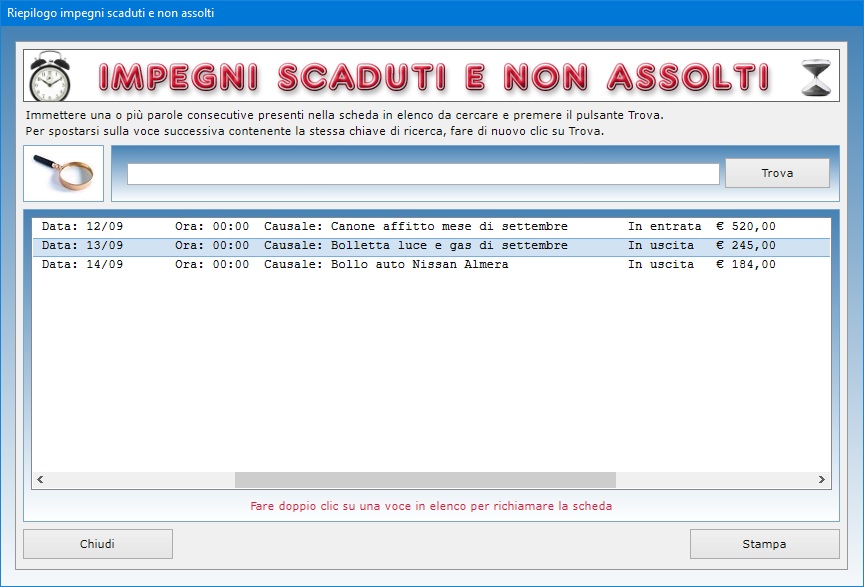
Giova
ripetere che, nel momento in cui si è ottemperato a
un pagamento, bisogna riaprire la sua scheda,
spuntare la casella Impegno assolto e,
infine, fare clic sul pulsante Salva per
confermare l'aggiornamento. All'apertura dello
scadenzario, l'elenco delle scadenze imminenti non
mostrerà i pagamenti futuri effettuati in anticipo
se l'utente ha provveduto ad aggiornare le relative
schede. Per rintracciare nell'elenco la scheda del
pagamento da aggiornare, bisogna visualizzare il
riepilogo desiderato tramite l'apposito pulsante,
evidenziare la scadenza nella lista, selezionarla con
un doppio clic per richiamare i dati nella finestra
di lavoro principale. A questo punto, come già
spiegato, è possibile spuntare la casella Impegno
assolto e premere Salva per registrare
le modifiche.
La scheda della singola scadenza può essere
visualizzata in anteprima o stampata direttamente su
carta. Il pulsante Esporta archivio consente
di esportare lo storico di tutti i pagamenti in un
foglio di lavoro di Microsoft Excel.

L'app Primanota
e Bilancio consente di visualizzare e
stampare il registro di primanota con l'estratto
conto dei movimenti in dare e in avere registrati in
ogni anno solare, mostrando il riepilogo delle
operazioni, il totale degli incassi, il totale degli
esborsi e il bilancio in attivo o passivo equivalente
alla differenza fra entrate e uscite.
Per visualizzare il registro di primanota relativo ai
movimenti registrati in un certo intervallo di tempo,
basta indicare una causale unitamente alla data di
inizio e a quella di fine intervallo e premere il
pulsante Visualizza riepilogo. Se si
desidera ottenere la primanota di tutti i movimenti
registrati a prescindere dalla causale, è
sufficiente selezionare l'intervallo di tempo senza
specificare nessuna causale.
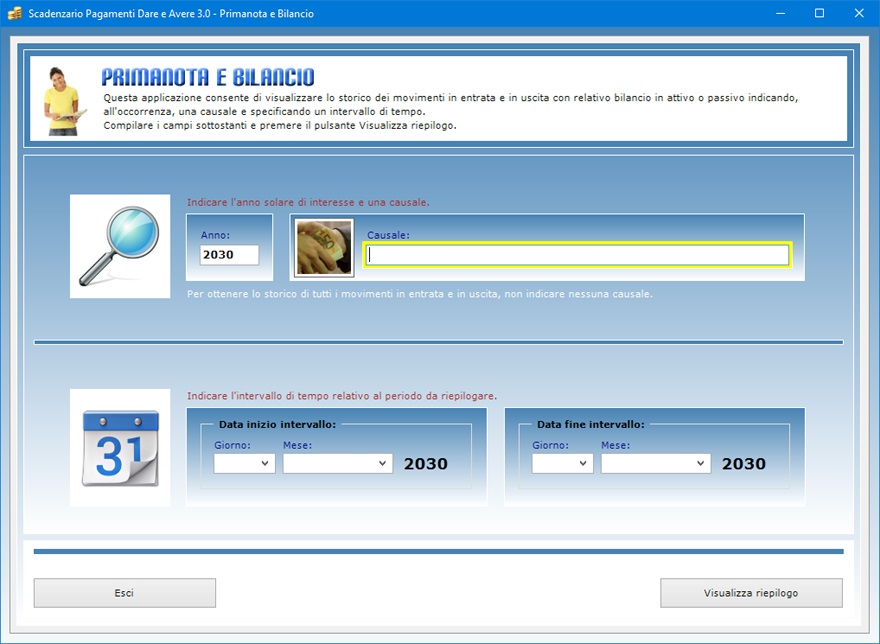
Il
registro di primanota che si ottiene visualizza il
riepilogo di tutti gli incassi percepiti e delle
spese sostenute nel periodo specificato, riportando
per ogni operazione il tipo di movimento (entrata o
uscita), la data e l'ora dell'operazione, la causale
di pagamento, il nome del pagatore o del
beneficiario, il suo numero di cellulare, lo stato
del pagamento (assolto oppure no) e l'importo in
entrata o in uscita. In calce, appaiono i totali
delle entrate e delle uscite con relativo bilancio.
Il registro di primanota può essere stampato su
carta facendo clic sull'apposito pulsante.
Il software può essere usato anche in una rete
locale se si ha necessità di condividere gli
archivi fra più postazioni di lavoro. L'acquisto di
una singola licenza autorizza l'utente ad installare
il programma su tutte le macchine di sua proprietà.
L'accesso al software è protetto da una password
aggiornabile dall'utente che può essere cambiata
tutte le volte che si desidera. Per il primo accesso
al programma, bisogna utilizzare la parola chiave "autenticazione"
(scritta senza le virgolette).
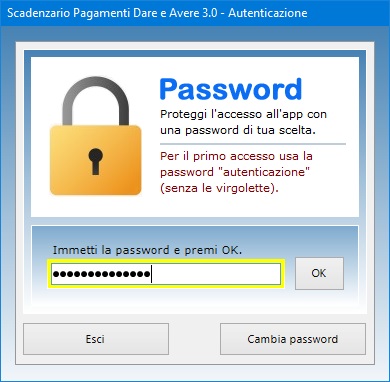
Scadenzario
Pagamenti Dare e Avere 3.0 può essere
utilizzato anche su chiavetta USB. A tal
fine, basta copiare la cartella del programma su pen-drive
e fare doppio clic sull'icona dell'applicazione per
eseguirla. La copia della cartella su dispositivo
esterno è anche il metodo più veloce per effettuare
il backup di tutti gli archivi.
Scadenzario Pagamenti Dare e Avere 3.0
è quindi lo strumento ideale per le aziende, i
professionisti o i privati cittadini che vogliono
avvalersi del proprio computer per non dimenticare
mai le scadenze relative a qualsiasi pagamento in
entrata o in uscita nonché ottenere con pochi clic
il bilancio degli incassi e delle spese. L'utente
resterà piacevolmente sorpreso nel constatare come
il software richieda tempi di apprendimento
praticamente nulli.
|